Como gravar chamadas de vídeo e voz do WhatsApp?
Publicados: 2021-02-10
Você pode ter ouvido falar sobre a gravação de chamadas telefônicas, mas você sabe como gravar chamadas de voz e vídeo chamadas do WhatsApp. Bem, quando se trata de gravar suas chamadas telefônicas normais, você pode fazê-lo facilmente com a ajuda de um gravador de chamadas telefônicas embutido ou usando um aplicativo de terceiros. No entanto, você não possui nenhum gravador embutido para chamadas e vídeos do WhatsApp. O WhatsApp é um dos aplicativos mais usados no mundo, você pode usar essa plataforma para ligar, conversar e fazer chamadas de vídeo para seus amigos. Há momentos em que você deseja gravar chamadas e vídeos do WhatsApp, mas não sabe como. Portanto, estamos aqui com um guia que você pode seguir se quiser gravar suas chamadas de voz e vídeo do WhatsApp.

Conteúdo
- Como gravar chamadas de vídeo e voz do WhatsApp
- Razões para gravar chamadas e vídeos do WhatsApp Voice
- Para usuários do Android
- Método 1: Use o Cube Call Recorder para gravar chamadas do WhatsApp
- Método 2: Use o aplicativo AZ Screen Recorder para gravar chamadas de vídeo do WhatsApp
- Para usuários iOS
- Método 1: Use Mac e iPhone para gravar chamadas de voz do WhatsApp
- Método 2: use o gravador de tela embutido para gravar chamadas de vídeo do WhatsApp
- Perguntas frequentes (FAQ)
Como gravar chamadas de vídeo e voz do WhatsApp
Razões para gravar chamadas e vídeos do WhatsApp Voice
Há momentos em que você está em uma importante ligação do WhatsApp ou videochamada com seu chefe e pode querer se lembrar de todos os detalhes importantes de sua conversa. É quando você pode precisar saber como gravar chamadas de voz ou vídeo no WhatsApp. Gravar uma chamada normal é muito fácil, independentemente de possuir um telefone Android ou iOS, pois você tem muitas opções e recursos. No entanto, o WhatsApp é diferente e você pode querer aprender como habilitar a gravação de chamadas do WhatsApp . Portanto, o principal motivo para gravar chamadas de voz ou vídeo é ter registros que você possa salvar para o futuro.
Estamos listando os métodos que você pode usar se não souber como gravar chamadas de voz e videochamadas do WhatsApp para usuários de Android e iOS.
Para usuários do Android
Se você tiver um telefone Android, siga estes métodos para gravar chamadas de voz ou vídeo do WhatsApp:
Método 1: Use o Cube Call Recorder para gravar chamadas do WhatsApp
Você pode usar facilmente um aplicativo de terceiros chamado 'Cube Call Recorder' para gravar suas chamadas do WhatsApp com seus contatos. No entanto, este aplicativo só será compatível com telefones Android que suportam a gravação de chamadas VoIP. Portanto, você pode tentar instalar e verificar se este aplicativo é compatível com o seu telefone.
1. Vá para a Google Play Store no seu telefone e procure por 'Cube Call Recorder'.
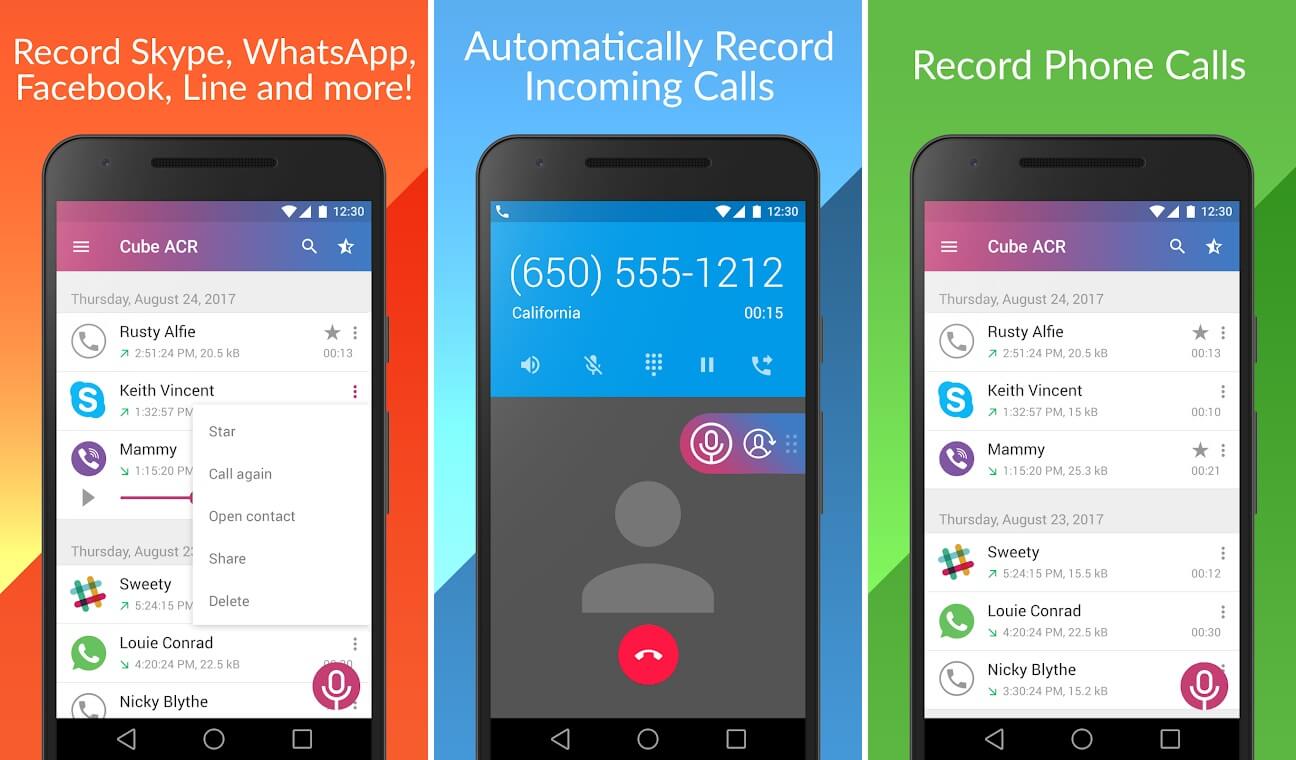
2. Instale o aplicativo em seu dispositivo.
3. Inicie o aplicativo e conceda permissão para que o aplicativo acesse seu armazenamento, microfone, contatos e telefone.
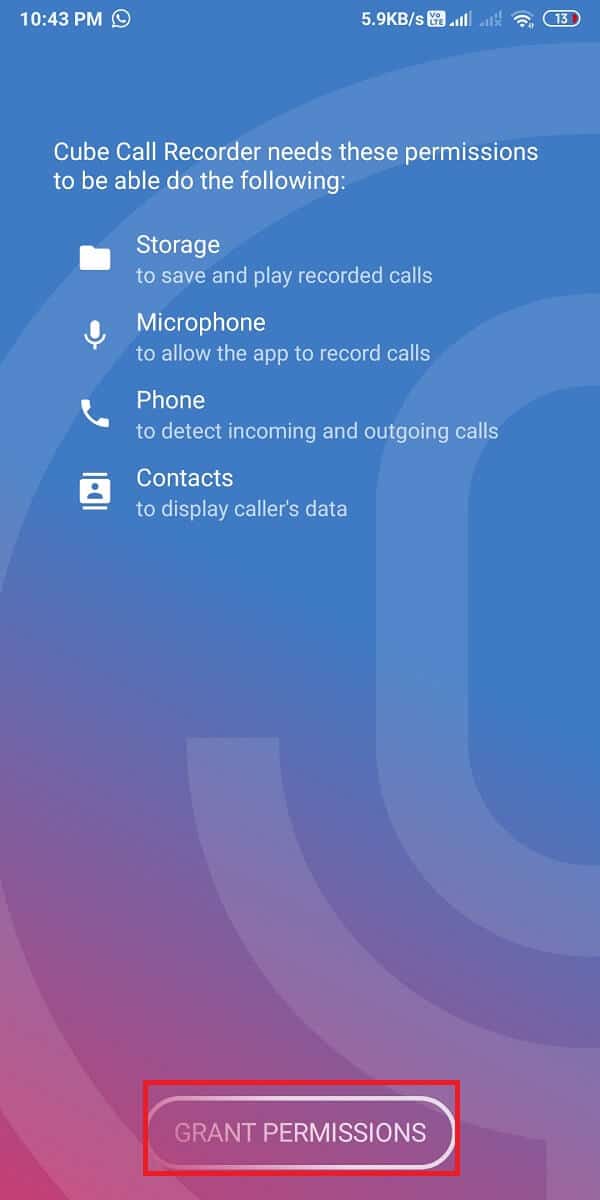
4. Agora, você precisa habilitar o Serviço de Acessibilidade e dar permissão para executar o aplicativo sobre outros aplicativos.

5. Abra o WhatsApp e vá para a caixa de bate-papo do contato para o qual deseja ligar.
6. Você verá um ícone de microfone rosa sobre sua chamada do WhatsApp. Isso significa que o aplicativo está gravando sua chamada do WhatsApp.
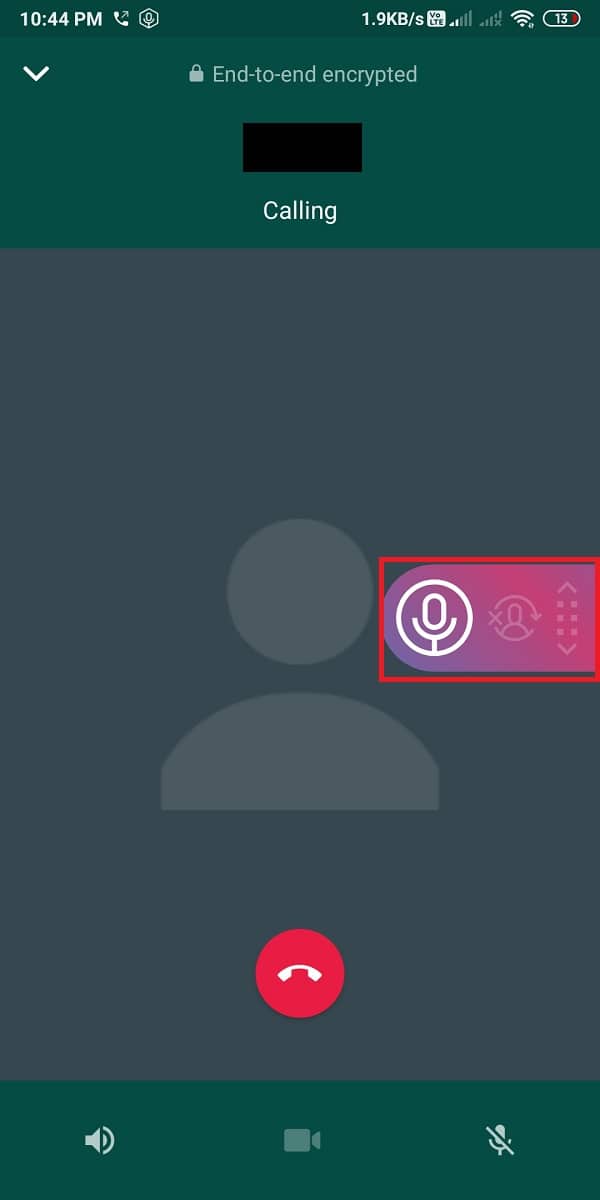
No entanto, se o aplicativo não funcionar ou se ocorrer algum erro, você pode habilitar o ' Modo Force-in-call '. Para habilitar o 'modo Force-in-call', siga estas etapas:
1. Abra o Cube Call Recorder em seu dispositivo.
2. Toque em três linhas horizontais ou no ícone Hambúrguer no canto superior esquerdo da tela.
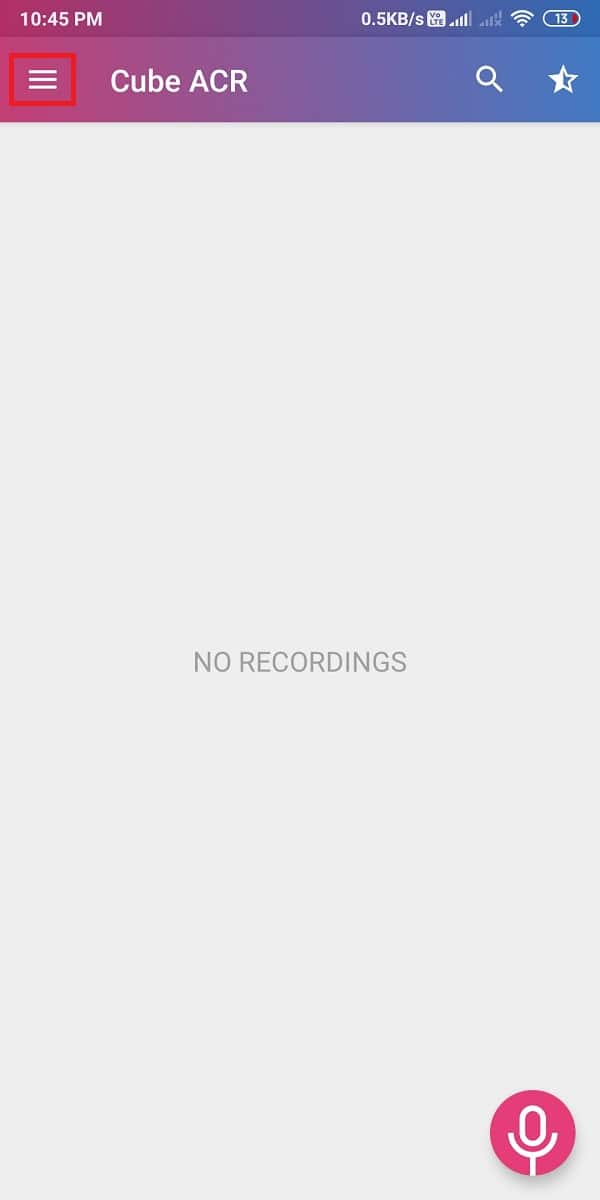
3. Agora, toque em ' Gravação '.

4. Role para baixo e ative o botão para ' Forçar no modo de chamada '.
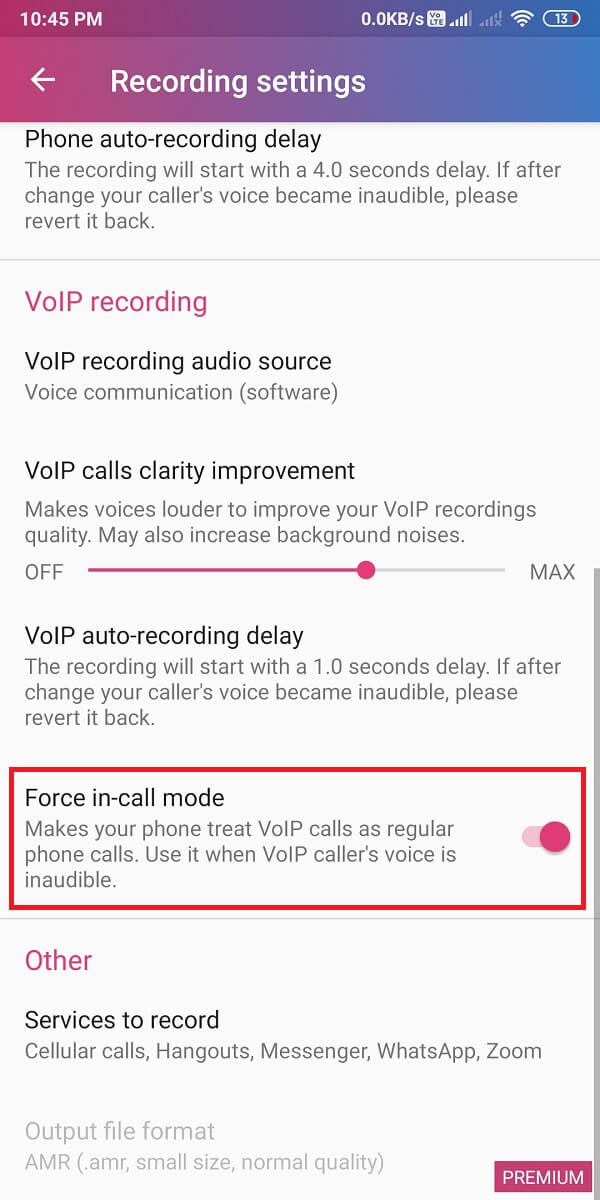
Por fim, você também pode experimentar fontes de áudio de gravação VoIP e selecionar a opção mais adequada para o seu dispositivo. Você também pode verificar outras configurações.
Leia também: Corrigir a chamada do WhatsApp não tocando no Android
Método 2: Use o aplicativo AZ Screen Recorder para gravar chamadas de vídeo do WhatsApp
Se você deseja gravar chamadas de vídeo do WhatsApp com seus contatos, mas não sabe como? Em seguida, você pode usar um aplicativo de terceiros chamado 'AZ Screen Recorder' para gravar todas as suas chamadas de vídeo do WhatsApp. O gravador de tela AZ é um ótimo aplicativo, pois você também pode gravar o áudio interno durante sua chamada de vídeo do WhatsApp. No entanto, o recurso de gravação de áudio interno funciona apenas em telefones compatíveis.

1. Abra a Google Play Store no seu dispositivo e procure por 'gravador de tela AZ'.
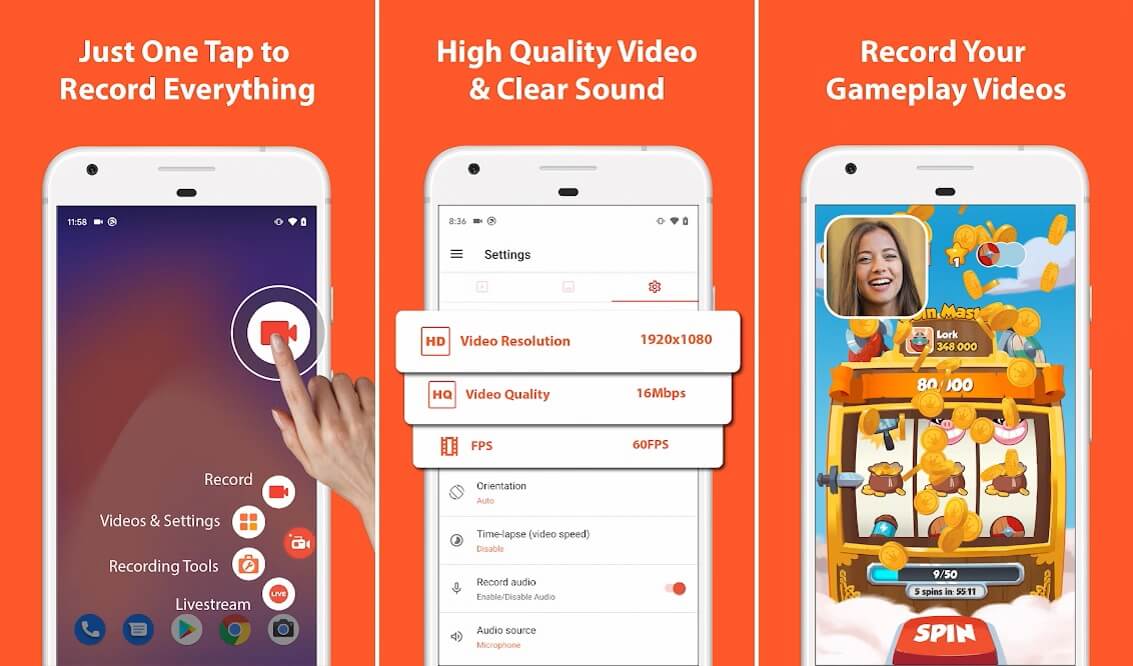
2. Agora, instale o aplicativo em seu dispositivo.
3. Inicie o aplicativo em seu dispositivo e conceda as permissões necessárias para que o aplicativo seja executado em outros aplicativos.
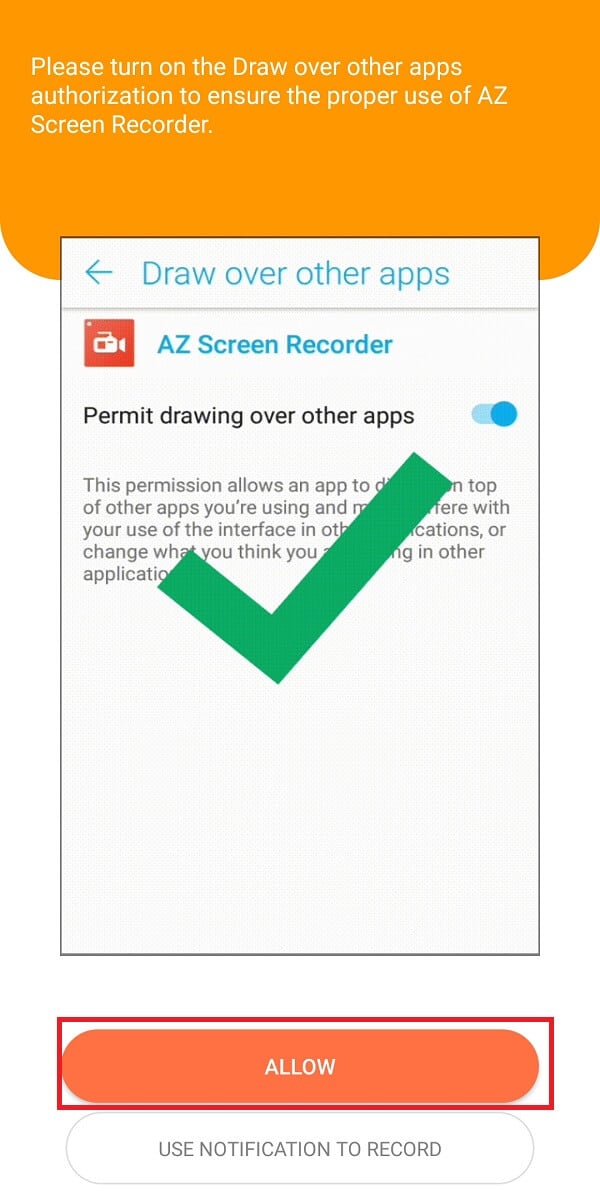
4. Vá para as Configurações do aplicativo tocando no ícone de engrenagem no canto superior direito e ative a opção "Gravar áudio".
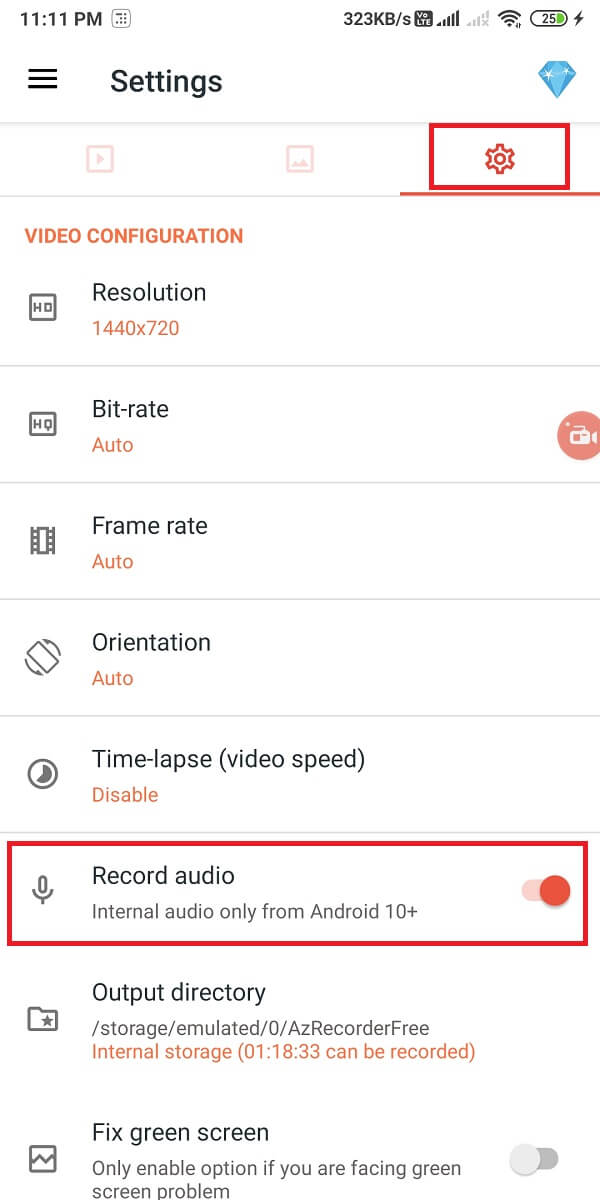
5. Agora, abra o WhatsApp e faça uma chamada de vídeo .
6. Toque no ícone laranja da câmera para começar a gravar o vídeo do WhatsApp.
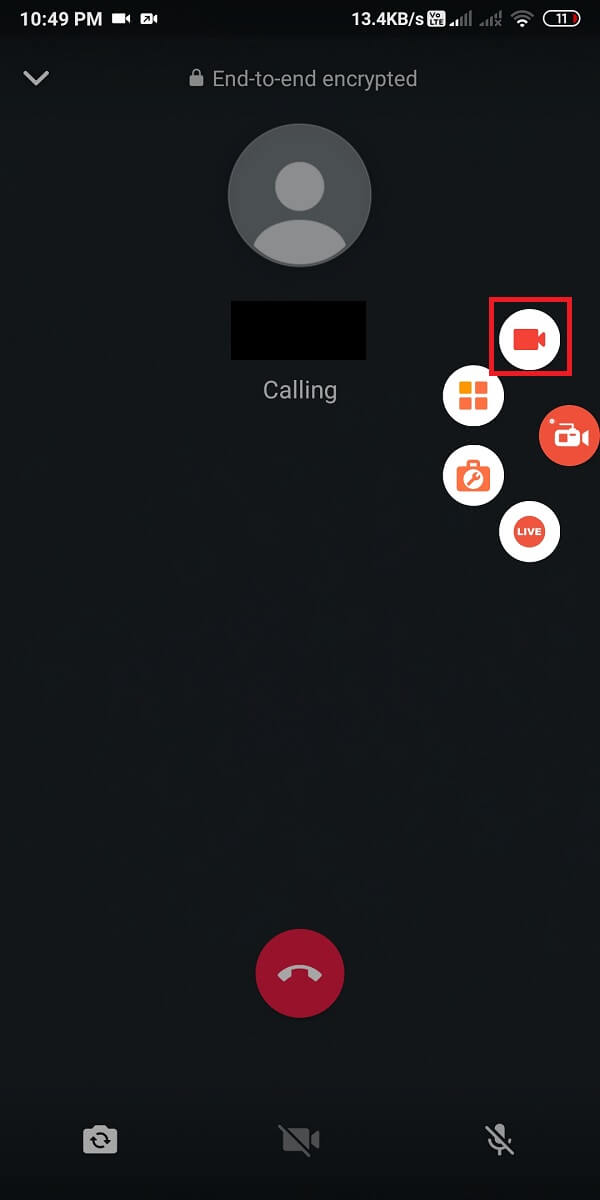
É assim que você pode gravar facilmente chamadas de vídeo do WhatsApp no seu telefone Android.
Para usuários iOS
Se você é um usuário do iPhone, pode seguir estes métodos se quiser gravar chamadas de vídeo e chamadas de voz do WhatsApp:
Método 1: Use Mac e iPhone para gravar chamadas de voz do WhatsApp
Você pode gravar facilmente chamadas de voz do WhatsApp usando seu Mac e iPhone. No entanto, para esse método, você precisa de um segundo telefone que suporte chamadas de voz em grupo do WhatsApp. Dessa forma, você terá seu telefone principal como seu 'iPhone' e seu telefone secundário será qualquer outro telefone que você escolher para gravação.
1. O primeiro passo é conectar seu iPhone ao seu Mac usando um cabo Lightning.
2. Se for a primeira vez que você conecta seu iPhone ao seu Mac, selecione a opção ' Confiar neste computador ' na janela pop-up.
3. Agora, você deve abrir o Quick Time no seu MAC.
4. Toque em Nova Gravação de Áudio em Arquivo no menu.
5. Você verá uma seta apontando para baixo ao lado do botão de gravação. Toque na seta para baixo e selecione a opção iPhone .
6. Toque no botão Gravar que você vê na tela do aplicativo Quick time.
7. Faça uma chamada do WhatsApp para seu telefone secundário usando seu iPhone.
8. Quando você se conecta ao seu telefone secundário por meio de uma chamada do WhatsApp, pode adicionar a pessoa cuja chamada deseja gravar.
9. Depois de conversar, você pode interromper a gravação no aplicativo Quick time.
10. Por fim, salve o arquivo no MAC. Você pode ouvir a chamada gravada a qualquer momento.
É assim que você pode ativar a gravação de chamadas do WhatsApp se for um usuário do iPhone. No entanto, certifique-se de que seu iPhone permaneça conectado ao seu Mac durante toda a conversa.
Método 2: use o gravador de tela embutido para gravar chamadas de vídeo do WhatsApp
Os iPhones com iOS 11 ou superior têm um recurso de gravação de tela integrado que permite gravar suas chamadas de vídeo do WhatsApp.
1. Vá até as Configurações do seu iPhone e toque no Centro de Controle.
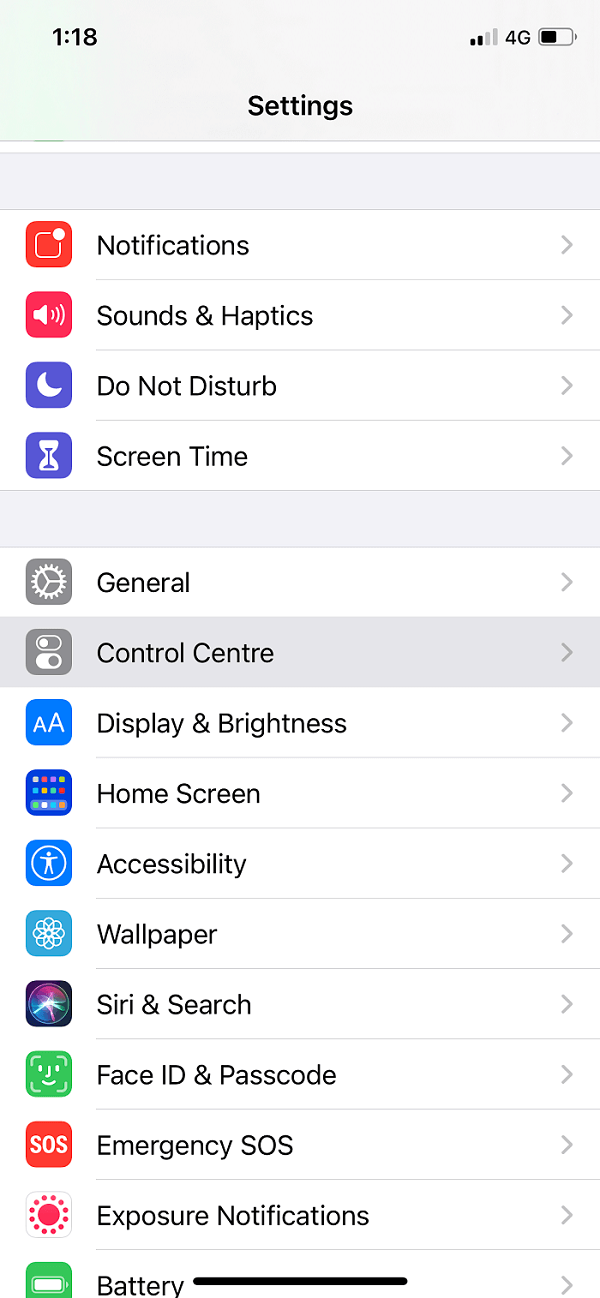
2. Em 'MAIS CONTROLES', toque na opção Gravação de tela para adicioná-la à sua lista de controles ativos.
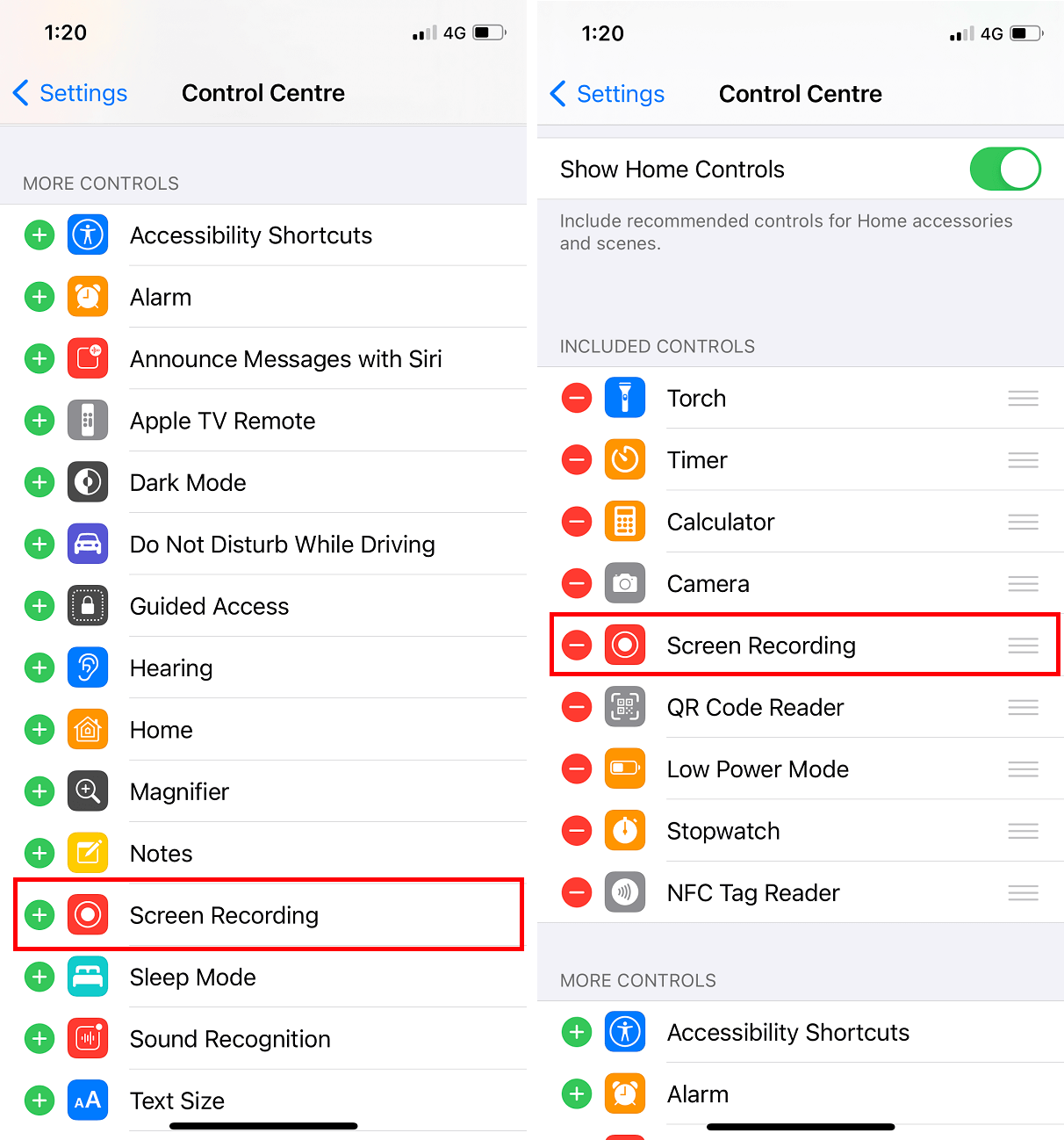
3. Abra o Centro de Controle e pressione e segure o botão Gravar para iniciar a gravação da tela.
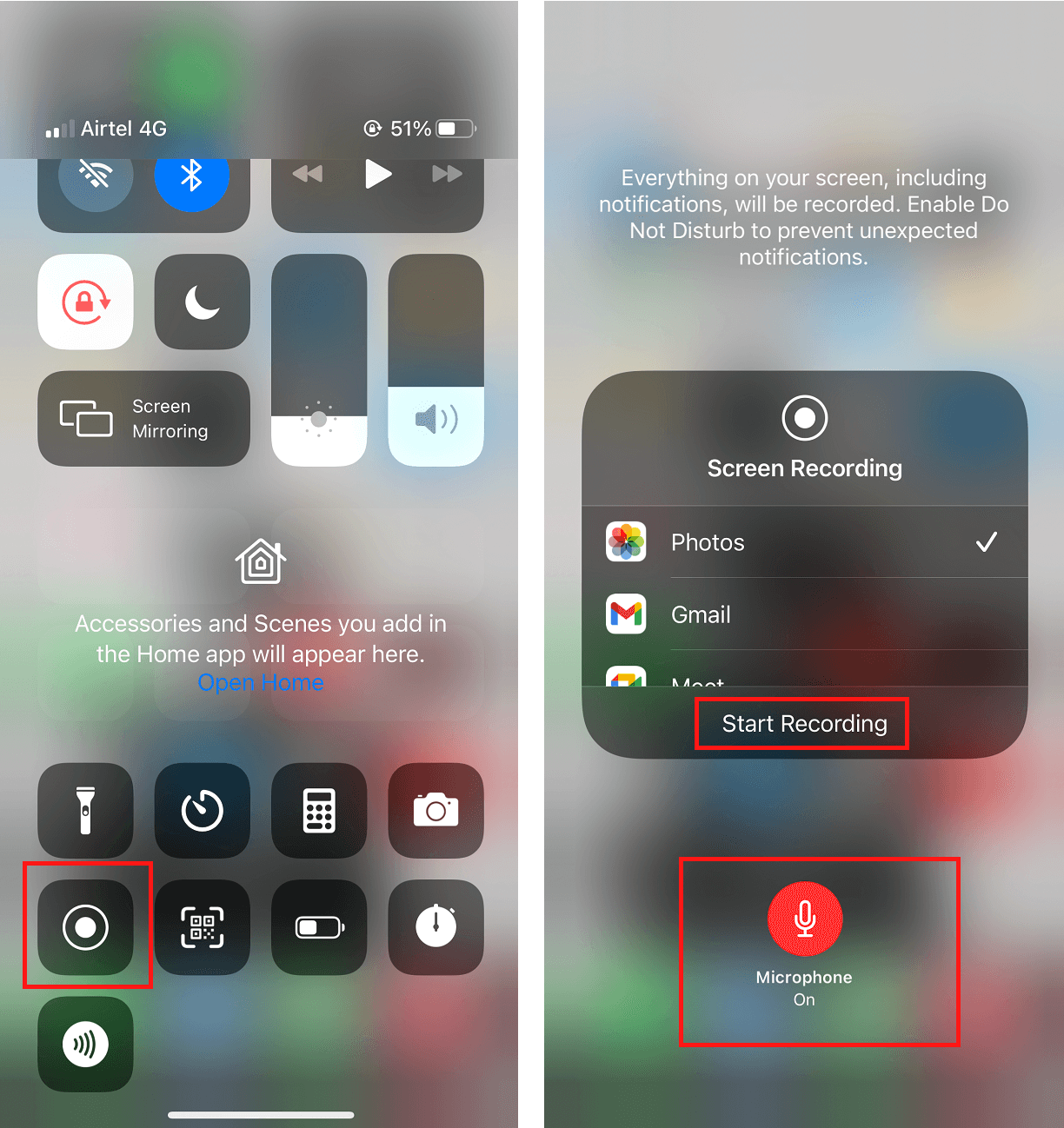
4. Por fim, abra o WhatsApp e faça uma chamada de vídeo para gravá-lo.
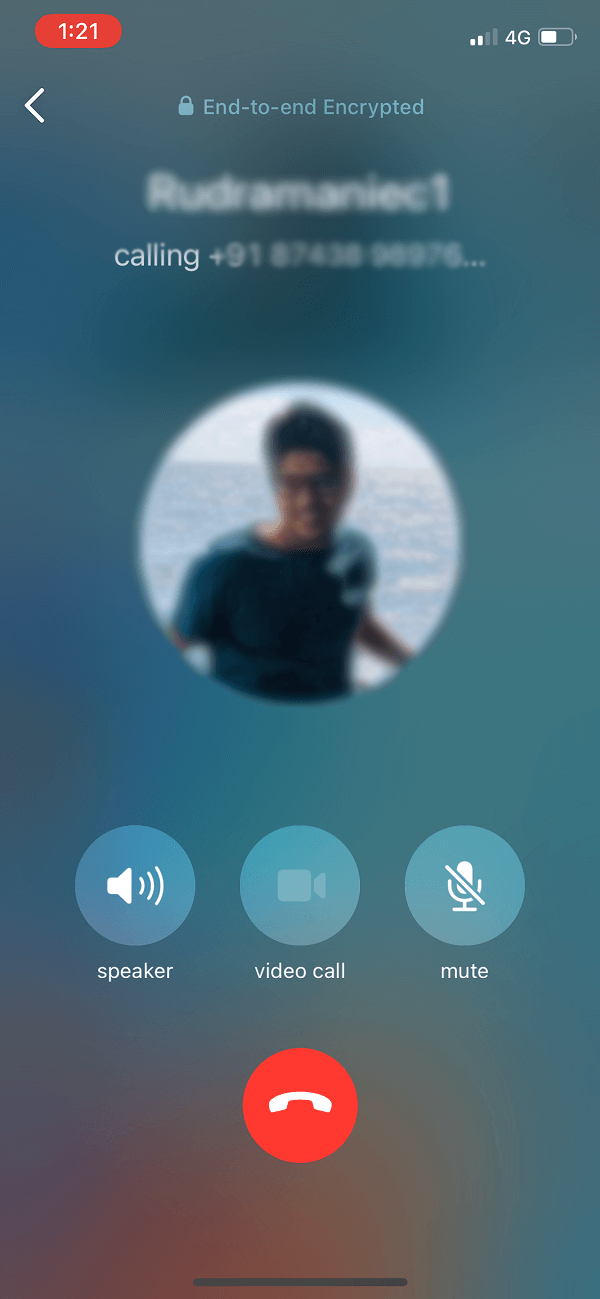
No entanto, certifique-se de que está ativando o microfone e que o volume está alto para que você possa ouvir facilmente a gravação.
Perguntas frequentes (FAQ)
Como faço para gravar minha tela com som e vídeo chamada?
Você pode gravar facilmente sua tela com som e vídeo usando um aplicativo de terceiros (para Android) e o gravador de tela embutido (para iOS). Se você é usuário do Android, pode usar o gravador de tela AZ para gravar sua chamada de vídeo do WhatsApp com áudio. Se você é um usuário do iOS, pode usar o gravador de tela embutido.
Como posso gravar chamadas de vídeo do WhatsApp remotamente?
Se você deseja gravar chamadas de vídeo do WhatsApp remotamente, pode usar o aplicativo espião TOS WhatsApp. Este aplicativo é bastante útil quando você deseja espionar as atividades de seus filhos ou deseja usar este aplicativo para qualquer outra finalidade. O aplicativo espião TOS WhatsApp oferece uma experiência de gravação precisa e definitiva. Portanto, se você deseja gravar a chamada de vídeo do WhatsApp remotamente, é necessário instalá-lo no telefone de destino. Você precisa fazer root no dispositivo Android antes de instalá-lo no telefone Android. Depois de fazer o root no telefone, você pode gravar facilmente a videochamada do WhatsApp remotamente, fazendo login no painel e obtendo acesso a todas as videochamadas gravadas do WhatsApp.
Recomendado:
- 3 maneiras de enviar arquivos de vídeo grandes no WhatsApp
- Corrigir o erro do WhatsApp Sua data de telefone é imprecisa
- Como extrair contatos de grupos do WhatsApp
- Como transferir conversas antigas do WhatsApp para o seu novo telefone
Esperamos que este guia tenha sido útil e que você tenha conseguido gravar vídeo e chamadas de voz do WhatsApp facilmente . Ainda assim, se você tiver alguma dúvida sobre este artigo, sinta-se à vontade para perguntar no comentário abaixo.
